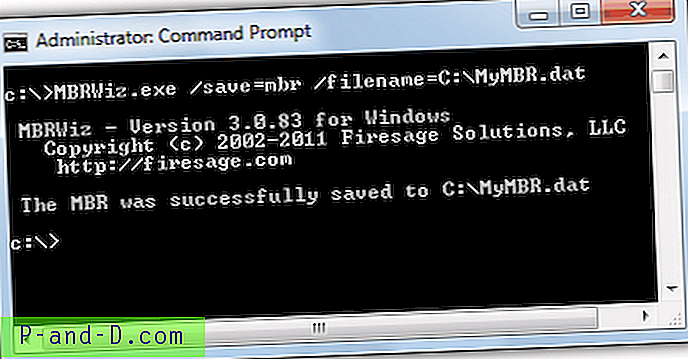Los discos son uno de los mejores medios que se pueden utilizar con fines de copia de seguridad porque hoy son relativamente baratos. Un CD-R puede almacenar hasta 700 MB de datos, mientras que un DVD-R contiene 6 veces más espacio que un CD-R. Además, escribir sus archivos en discos como copia de seguridad tiene otra ventaja cuando los datos son de solo lectura. Esto significa que si inserta el disco en cualquier computadora, nadie, incluidos los virus potentes como Almanahe que infecta los archivos ejecutables, puede modificar o eliminar los archivos que están escritos en el disco.
El único problema con el disco CD y DVD es que no dura para siempre y también es sensible. Si el disco tiene su huella digital o pequeños rasguños debido a un mal manejo, es probable que los viejos reproductores de discos no puedan leer el disco correctamente. Como para la mayoría de los reproductores de discos modernos, tiene corrección de errores y generalmente puede leer huellas digitales como superficie rayada. Es por eso que algunos jugadores parecen atascarse en algunos discos mientras se reproduce perfectamente en otro. Sin embargo, si su reproductor de discos no puede leer su disco y necesita recuperar sus datos o fotos desde allí, aquí hay algunas herramientas que puede usar para intentar recuperar sus datos antes de arriesgarse con algunos métodos poco ortodoxos extraños. ¡como usar pasta de dientes, piel de plátano, cera para velas o incluso tirarlo a la taza del inodoro que puede dañar el disco por completo! Antes de llegar a la lista de programas que pueden ayudarlo a recuperar datos de un CD rayado, me gustaría explicarle cómo funcionan todos estos programas. Cuando un disco está muy rayado, esa parte o sector quedará ilegible. Si copia el contenido del CD directamente a través de la función de copiar y pegar de Windows 7, definitivamente obtendrá un error que dice " Función de MS-DOS no válida ", un mensaje de error muy genérico que ni siquiera le dice que hay un problema con el Dto.

Con los programas enumerados a continuación, puede copiar y conservar el archivo hasta el último bit que pudo copiar sin error. Eso significa que puede copiar lo que sea sin darle un mensaje de error y detenerse allí.
1. La copiadora imparable de Roadkil
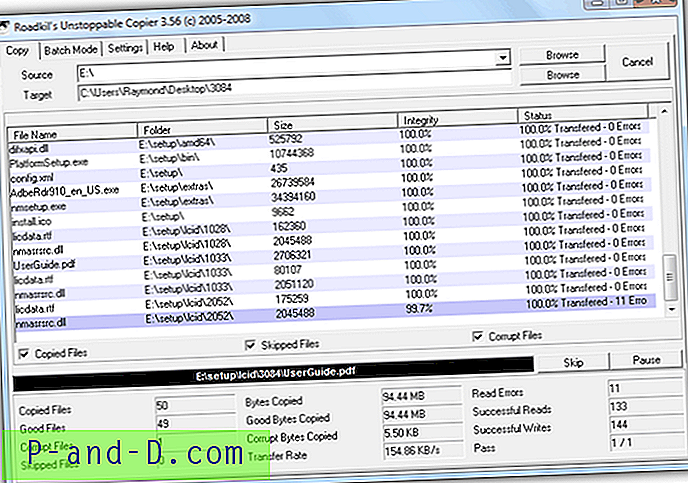
La copiadora imparable de Roadkil simplemente copia sin detenerse incluso si el archivo está dañado. Todo lo que necesita hacer es seleccionar la fuente, que generalmente es la letra de la unidad que pertenece al disco, el destino donde desea guardar los archivos y hacer clic en el botón Copiar. Hay algunas funciones avanzadas, como el modo de lote, donde puede copiar múltiples ubicaciones si no desea copiar desde la raíz del disco. La pestaña de configuración le permite cambiar el idioma de la interfaz de usuario, omitiendo archivos dañados, manteniendo los atributos del archivo, etc. Se recomienda mantener el control deslizante en la ubicación predeterminada, que es la mejor recuperación de datos en lugar de la más rápida, lo que supera el propósito de esto. utilidad.
Descargar Roadkil's Unstoppable Copier
2. Caja de herramientas de recuperación de CD
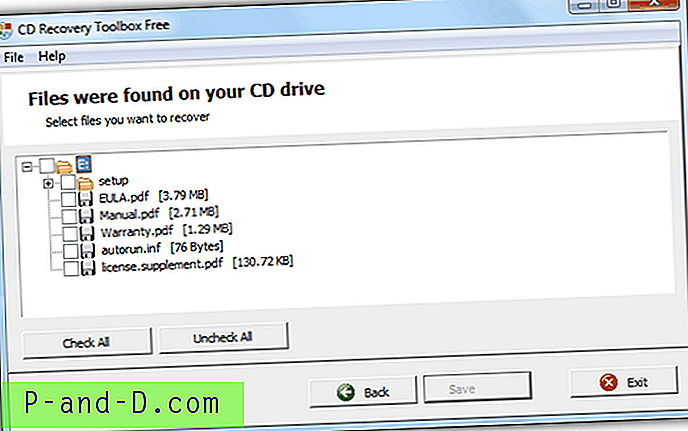
CD Recovery Toolbox es probablemente nuestra herramienta favorita porque es gratuita, muy fácil de usar a través de la interfaz de estilo asistente y parece copiarse más rápido que el resto. Para copiar archivos ilegibles de su CD, ejecute el programa, seleccione la unidad de CD / DVD que aparece automáticamente, seguido del directorio de destino donde desea almacenar los archivos, y finalmente le da la opción de seleccionar los archivos o carpetas individuales para recuperarse marcando las casillas de verificación.
Descargar CD Recovery Toolbox
3. IsoPuzzle
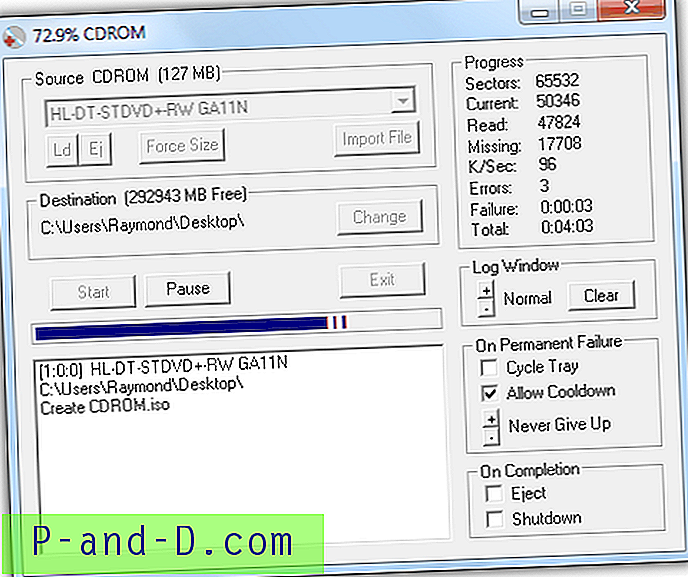
IsoPuzzle es ligeramente diferente del resto porque trata de hacer una copia de seguridad de todo el disco creando una imagen ISO pero con una capacidad adicional de copiar archivos que Windows no puede copiar. Es un software de recuperación de disco realmente simple y sin complicaciones. Simplemente ingrese el disco, seleccione el destino donde se deben guardar los archivos recuperados y haga clic en el botón Inicio. Se le pedirá que guarde el archivo ISO antes de que comience a copiar. IsoPuzzle es portátil, requiere un archivo WNASPI32.DLL adicional para colocarse en el directorio de IsoPuzzle y no admite CD de audio.
Descargar IsoPuzzle
4. CDCheck
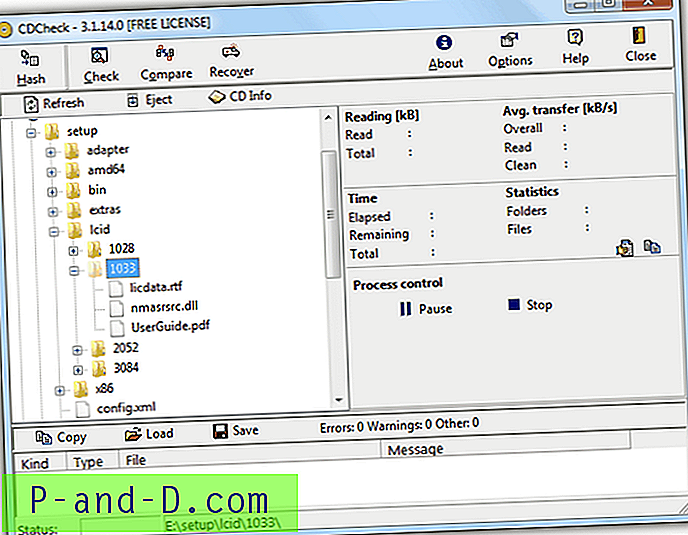
CDCheck es en realidad un shareware, pero es gratuito para uso personal. Puede obtener su licencia gratuita solicitándola desde esta página de registro. CDCheck también es muy fácil de usar cuando el programa presenta el archivo en una interfaz como explorador de ventanas y todo lo que necesita hacer es seleccionar el archivo o carpeta que desea copiar y luego hacer clic en el botón Recuperar . Se abrirá una ventana de configuración de recuperación que le permitirá configurar el directorio de salida y también opciones avanzadas como el número de reintentos, tiempo de espera y omitir el archivo de salida existente con el tamaño de archivo correspondiente. También puede usar CDCheck para verificar si los archivos son válidos y no están dañados haciendo clic en el botón Verificar.
Descargar CDCheck
5. IsoBuster
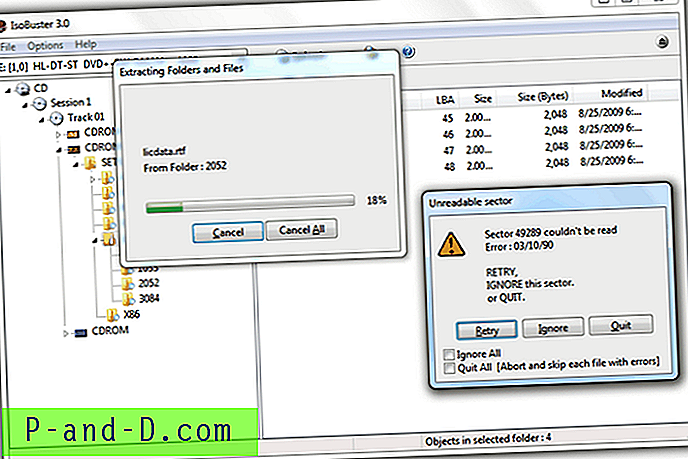
IsoBuster es una herramienta avanzada que se puede usar para recuperar archivos borrados, pero también es capaz de copiar a la fuerza archivos que no se pueden leer. Un archivo dañado al menos puede contener una parte del archivo original que se puede reconstruir con otros programas de recuperación y definitivamente es mejor que no tener el archivo en absoluto. IsoBuster es un shareware, pero puede optar por el uso solo de las funciones gratuitas. Para recuperar su archivo de un CD ilegible, haga clic derecho en la carpeta que desea recuperar y seleccione Extraer.
Descargar IsoBuster
6. Dead Disk Doctor
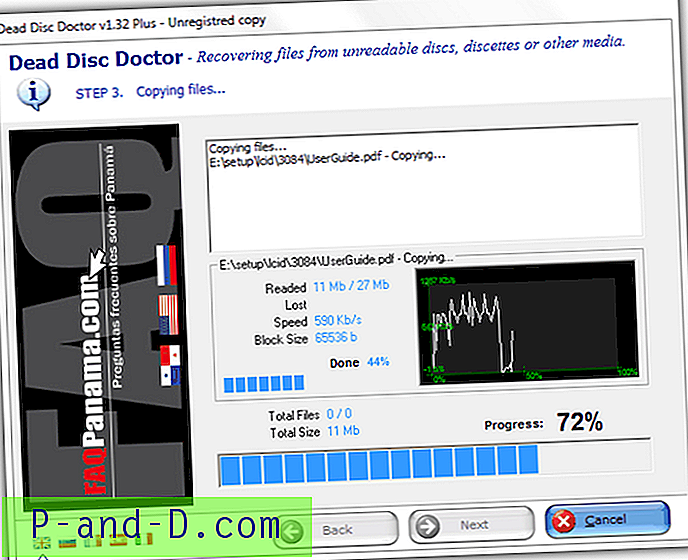
Dead Disk Doctor apareció en otro artículo, pero hemos decidido volver a probarlo y combinarlo en este artículo ya que intenta hacer lo que se discute en este artículo. Dead Disk Doctor también es un shareware que tiene la limitación de permitirle recuperar solo 1 archivo del disco. Si tiene varios archivos para recuperar, tendría que pasar por la molestia de hacerlo uno por uno. Cuando probamos Dead Disk Doctor en uno de nuestros CD que está muy rayado, de repente se cerró y apareció un "¡Disco no listo!" error. Aunque no funcionó para nosotros, es posible que funcione en otros casos, ya que la configuración de cada computadora es diferente.
Descargar Dead Disk Doctor
Si ha probado las 6 herramientas gratuitas de recuperación de datos para CD rayados, dañados o defectuosos, pero aún no funciona, puede buscar "scratch cd" en YouTube y arriesgarse probando esos métodos extraños para reparar un disco rayado. Asegúrese de probar solo el método que tenga más comentarios y también la tasa de éxito. Nunca se arriesgue si solo hay unos pocos comentarios en el video de YouTube y la mayoría dice que no funciona, o de lo contrario terminaría con un CD dañado que es irreversible.



![[ROM] Instalar CyanogenMod 14 en Moto G4 Plus](http://p-and-d.com/img/tech-tips/474/install-cyanogenmod-14-moto-g4-plus.jpg)